有哪些pdf转ppt简单方法?pdf转ppt工具安利
有哪些pdf转ppt简单方法?在日常生活中,PDF文件和PPT文件都是不可或缺的。PDF作为一种通用的文件格式,被广泛应用于电子书、合同、报告等场景,而PPT则是一种视觉化的演示格式,适用于会议、教学、产品展示等场合。在一些特定的情况下,为了能够更好地编辑和展示内容,我们需要将PDF文件转换成PPT文件。在接下来的内容中,本文将介绍一些pdf转ppt工具,帮助大家快速完成文件之间的转换。

一、迅捷PDF转换器在线网站
迅捷PDF转换器是一个非常实用的在线网站,它提供了强大的PDF转PPT功能,具有许多特点和优势。
使用迅捷PDF转换器在线网站是一件相当简单方便的事情,只需通过浏览器打开网站,然后找到想要使用的功能,上传文件即可。整个过程只需几个简单的步骤,不用下载和安装任何软件,大大节省了时间和精力。网站还具有高度的转换质量和准确性,它能够保留原始PDF文件中的文本、图像、表格、链接等元素,并将其准确地转换为PPT格式。转换后的PPT文件与原始PDF文件保持一致,无需重新编辑和调整,方便进行后续的编辑和展示。
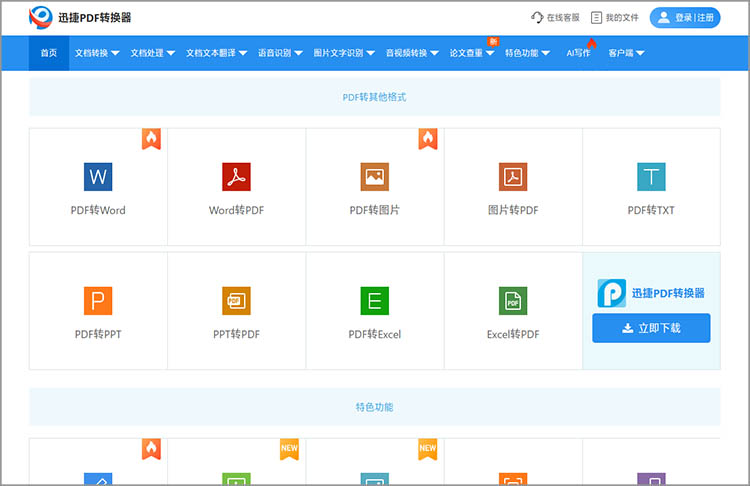
下面让我们一起来看看如何使用迅捷PDF转换器在线网站完成PDF转PPT的:
1.进入转换功能
利用浏览器进入网站,在网站的导航栏中找到【PDF转PPT】功能,点击对应的按钮即可进入转换页面。
2.上传转换文件
通过【点击添加文件】按钮,把需要转换的PDF文件上传到网站中。
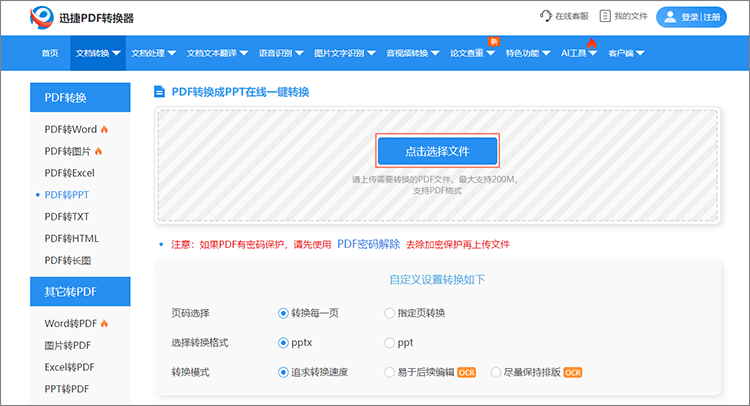
3.调整转换设置
根据需要,对PDF的转换进行设置,可以随意选择转换页码、转换格式、转换模式等。
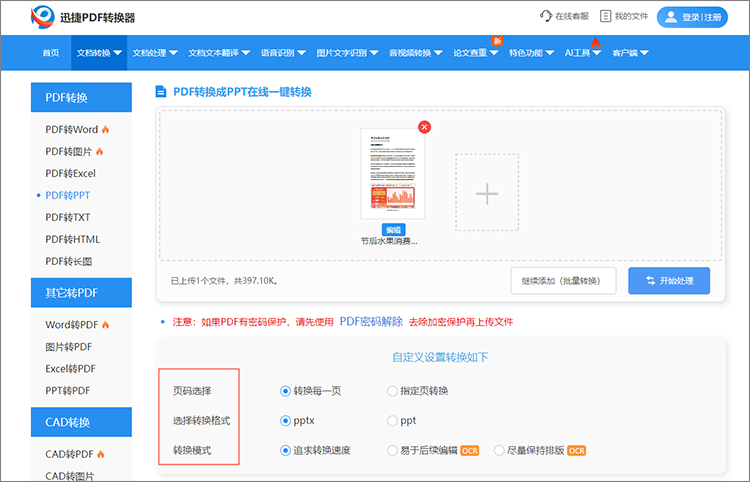
4.开始转换
调整完成后,点击【开始转换】,网站就会按照上一步的设置,对文件进行转换,耐心等待即可。点击【立即下载】,就可以把转换好的PPT文件保存到设备中。
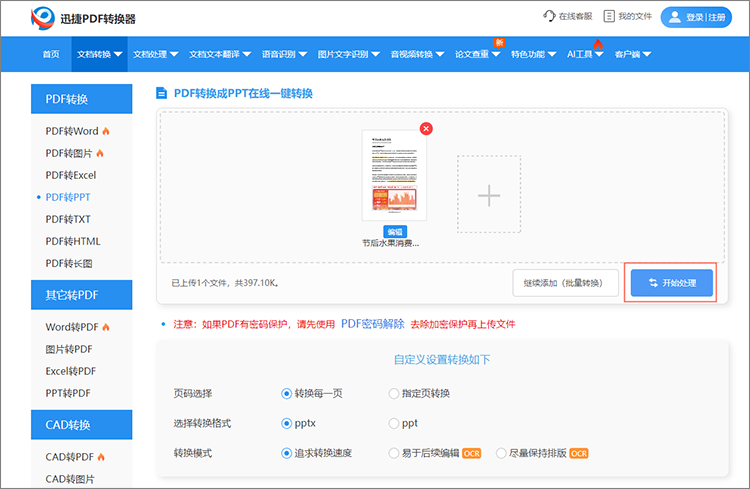
二、迅捷PDF转换器客户端
迅捷PDF转换器根据不同的转换需求,还为用户提供了迅捷PDF转换器客户端。迅捷PDF转换器客户端拥有更加丰富的PDF处理能力,可以充分利用设备的计算资源,提供更快的转换速度和更多的转换选项,具体的PDF转PPT步骤如下:
1. 在设备中下载并安装功能,在工具首页的功能栏中找到【PDF转PPT】,然后将需要转换的文件以点击添加的方式,上传到工具中。

2. 如果上传的PDF文件是扫描件,启用OCR功能可以将图片中的文字信息同步转换为文本信息。文件上传完成后,点击右下角的【开始转换】按钮,等待转换完成即可。
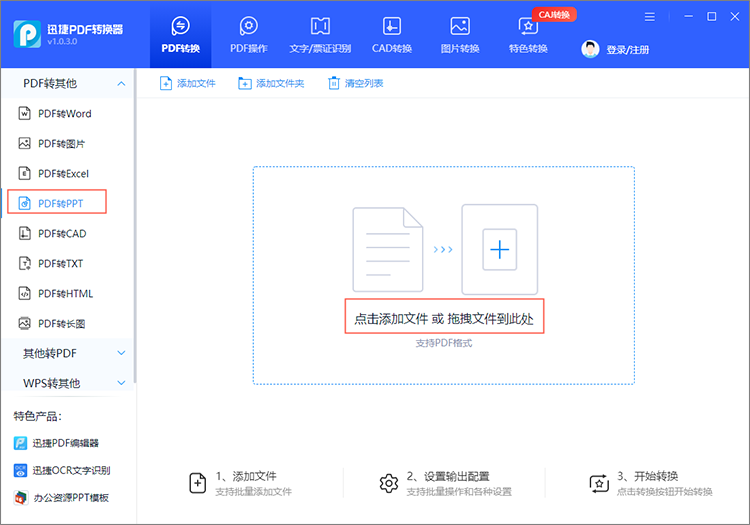
以上就是有关“有哪些pdf转ppt简单方法”的全部内容,总的来说,迅捷PDF转换器在线网站和迅捷PDF转换器客户端都是非常实用的工具,可以帮助大家快速、准确地完成PDF转PPT任务。这些工具不仅简化了文件转换的流程,而且提高了转换的效率和准确性,让用户可以更加轻松地编辑和展示PDF文件内容。小伙伴们可以根据个人的需求和习惯,选择合适的方式,享受便捷的文件转换体验。
相关文章
jpg在线转pdf用什么工具?分享4个简单操作方法
日常办公里,想把身份证、合同扫描件、照片等jpg图片整理成pdf文档,方便归档和分享,在线工具不用下载安装,打开浏览器就能用,是最省心的选择。今天就分享几个jpg转pdf的简单方法,新手跟着做就能搞定。
pdf文件如何转换成word文档?4种简单方法详解
pdf文件如何转换成word文档?在日常的办公和学习中,PDF文件“不易编辑”的特性给我们带来不少的困扰。当我们急需修改PDF中的文字、提取其中的表格数据或重新排版内容时,将其转换为可编辑的Word文档便成了有效的解决方案。那么,在接下来的内容中,我们将介绍4种实用的PDF转Word方法,帮助大家轻松应对各种需求。
ppt怎么转为pdf?4个快速转换方法
ppt怎么转为pdf?在日常工作和学习中,PPT转PDF的需求十分常见。PPT作为一种常用的演示工具,被广泛应用于商务汇报、学术交流等场合。将PPT文件转换为PDF格式不仅能使文档更加稳定、易于分享,还能有效保护内容不被随意修改。本文将详细介绍四种快速且实用的转换方法,帮助你轻松完成PPT转PDF。无论你是技术小白还是办公达人,都能找到适合自己的方式。
能读pdf的阅读软件,试一试这三款
在数字化时代,PDF文件因其格式稳定、兼容性强等特点,成为了人们日常办公、学习和阅读中不可或缺的文件格式。无论是学术论文、电子书,还是各类合同和报告,PDF文件都以其独特的优势被广泛使用。然而,PDF文件的阅读和处理也需要合适的工具来实现快速操作。今天,就让我们来探讨三款能读PDF的阅读软件。
免费图片转pdf的软件有哪些?3个实用工具分享给大家
刚拍了一堆证件照想整理成PDF存档,翻遍手机却找不到免费工具?要么要充会员,要么广告弹不停,好不容易点开一个还总转错格式?别着急划走!其实免费又好用的图片转PDF软件真不少,今天就挑3个超实用的分享给大家,不用花一分钱,几步就能搞定图片转pdf~

 ”
” ”在浏览器中打开。
”在浏览器中打开。

